Cara Menggunakan Twitter Media Studio untuk Meningkatkan Pemasaran Video Anda: Penguji Media Sosial
Video Media Sosial Video Twitter Alat Twitter Kericau / / September 24, 2020
Ingin lebih banyak penayangan untuk video Twitter Anda? Penasaran bagaimana Twitter Media Studio dapat membantu mengoptimalkan tweet video Anda?
Dalam artikel ini, Anda akan mempelajari cara menggunakan Twitter Media Studio untuk meningkatkan kinerja video yang Anda publikasikan di Twitter.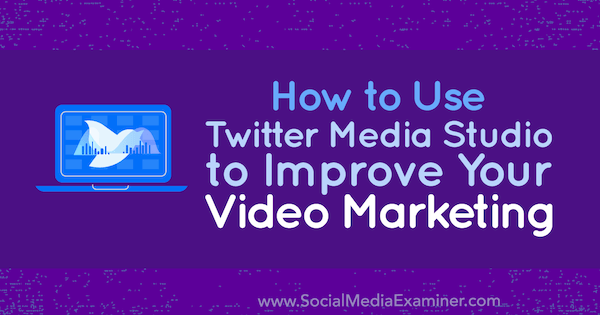
Apa Itu Twitter Media Studio?
Dengan Twitter Media Studio, Anda dapat meningkatkan video yang Anda tweet dengan gambar mini, judul yang menarik, teks teks, tombol ajakan bertindak yang ditautkan, dan banyak lagi — semua sebelum berbagi video dengan Twitter Anda pengikut.
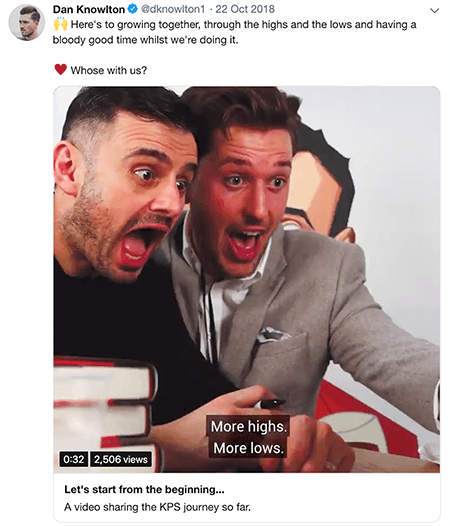
Twitter Media Studio didesain untuk orang yang beriklan di Twitter, jadi untuk mengakses Media Studio, Anda harus berada di Perkuat Program Penerbit. Hanya anggota program ini yang menerima undangan ke Media Studio.
Meskipun artikel ini berfokus pada video, Media Studio juga dapat membantu Anda mengelola media lain. Bahkan, ini membantu Anda mengelola semua konten yang Anda unggah sebelumnya, termasuk video, gambar, dan GIF yang Anda unggah lewat Pengunggah video lama Twitter (sekarang diganti dengan Media Studio) atau men-tweet langsung dari akun yang terkait dengan Media Studio.
Misalnya, Anda dapat memperbarui metadata (judul, deskripsi, dan sebagainya) pada media yang telah Anda tweet, atau membuat tweet baru yang menyertakan media apa pun di perpustakaan Anda.
Jika Anda bekerja dengan tim, Twitter Media Studio memiliki fitur yang membantu Anda mengelola media di banyak akun dan pengguna. Anda dapat dengan mudah beralih di antara banyak akun tanpa masuk dan keluar. Sebaliknya, cukup pilih akun yang ingin Anda gunakan dari menu dalam Media Studio. Selain itu, jika Anda adalah administrator akun, Anda dapat memberi pengguna akses penuh atau terbatas ke akun yang Anda kelola.
# 1: Unggah Video ke Twitter Media Studio
Saat Anda memiliki akses ke Twitter Media Studio, Anda mulai menggunakannya dengan mengunjungi perpustakaan utama Media Studio, di mana Anda melihat semua konten media yang diunggah sebelumnya dan memiliki opsi untuk mengunggah video baru.
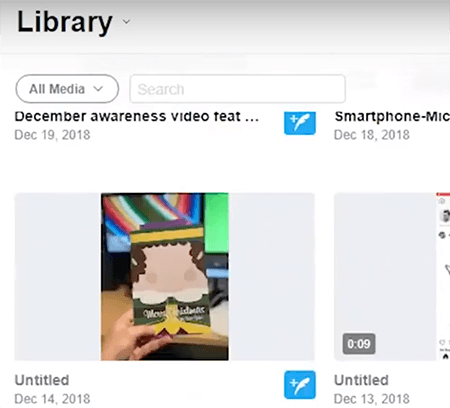
Twitter Media Studio memiliki miliknya sendiri spesifikasi upload video. (Spesifikasi upload desktop dan seluler biasa berbeda.) Di Media Studio, Anda dapat mengupload file video MOV atau MP4 yang berukuran hingga 1 GB. Untuk video lanskap, Twitter merekomendasikan resolusi 1280 x 720. Untuk video persegi, resolusi terbaik adalah 720 x 720. Durasi video biasanya dibatasi hingga 2 menit, 20 detik (yaitu 140 detik).
Twitter Media Studio memungkinkan Anda mengunggah beberapa video sekaligus. Cukup klik opsi Unggah di kanan atas dan pilih video yang ingin Anda unggah dari hard drive komputer Anda. Setelah Anda membuat pilihan, unggahan dimulai secara otomatis.
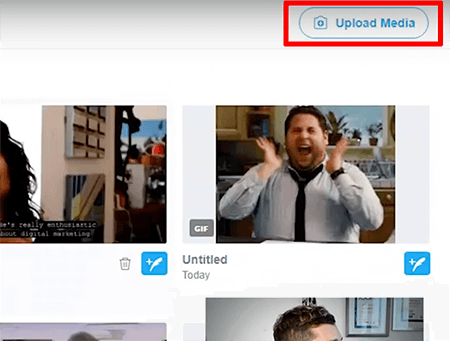
Jika Anda melihat pesan yang mengatakan bahwa upload Anda gagal, pastikan file video Anda berukuran 1GB atau kurang. Jika pesan kesalahan mengatakan video Anda terlalu panjang, Anda mungkin perlu mempersingkatnya menjadi 2 menit, 20 detik atau kurang. (Namun, beberapa pengguna memiliki izin untuk memposting video yang lebih panjang.) Kepada edit ukuran atau panjang video Anda, Anda dapat menggunakan sebagian besar program pengeditan video populer.
# 2: Pilih Thumbnail dan Judul Video yang Menarik
Setelah Anda mengunggah video, klik untuk mulai mengedit bagaimana video itu akan muncul di tweet Anda. Mengatur thumbnail memungkinkan Anda memilih gambar yang paling menarik yang akan menarik perhatian pengikut Anda saat mereka menelusuri feed Twitter mereka.
Saat Anda membuat atau memilih gambar kecil, beberapa kiat dapat membantu menonjolkan video Anda. Untuk membuat gambar Anda menonjol, gunakan warna kontras dan lapisan gambar yang tajam di atas latar belakang yang kabur. Selain itu, menambahkan sedikit teks dapat menyampaikan nilai yang ditawarkan video tersebut kepada pemirsa; pastikan saja teksnya tidak mendominasi gambar.
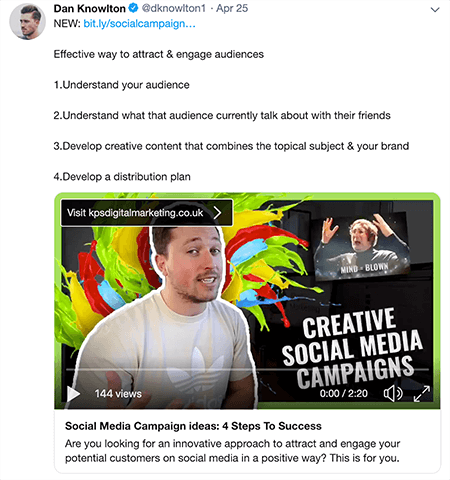
Untuk memilih thumbnail, klik opsi Ubah Thumbnail. Kemudian Anda dapat memilih bingkai dari video sebagai thumbnail Anda atau mengunggah gambar yang disimpan ke komputer Anda. Jika Anda mengupload gambar, pastikan rasio aspek gambar sesuai dengan rasio aspek video Anda. Misalnya, video persegi membutuhkan gambar persegi, dan video lanskap dengan rasio aspek 16: 9 membutuhkan gambar berukuran 16: 9 juga.
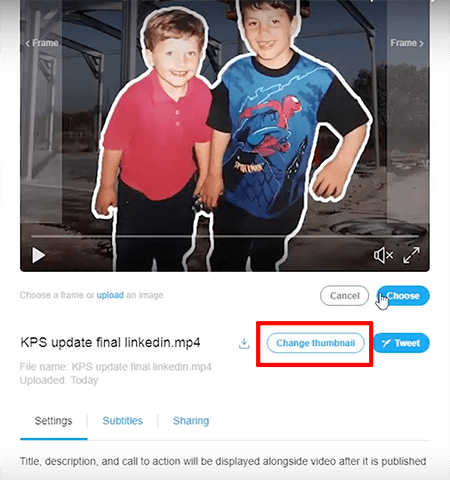
Judul video yang menarik dan informatif juga dapat menarik minat orang. Jaga judul agar ringkas dan dengan jelas mengkomunikasikan nilai menonton video. Demikian pula, deskripsi harus berfokus pada bagaimana video membantu penonton. Deskripsi yang baik mungkin berbunyi, “Apakah Anda mencari pendekatan inovatif untuk menarik dan melibatkan calon pelanggan Anda di media sosial dengan cara yang positif? Ini adalah untuk Anda."
Ingatlah untuk menguji berbagai judul dan deskripsi untuk melihat mana yang berhasil. Untuk menemukan inspirasi, lihat Penganalisis Konten BuzzSumo, yang dapat menampilkan judul artikel tentang topik serupa.
Untuk menambahkan judul dan deskripsi, klik video di perpustakaan media dan buka tab Pengaturan; kemudian ketikkan judul dan deskripsi yang Anda inginkan di kotak teks yang sesuai. Di umpan Twitter desktop, judul muncul dalam teks tebal di bawah video, dan deskripsi muncul di bawah judul. (Perhatikan bahwa judul dan deskripsi muncul di umpan Twitter hanya ketika pengguna mengaksesnya melalui browser desktop.)
Dapatkan Pelatihan Pemasaran YouTube - Online!

Ingin meningkatkan keterlibatan dan penjualan Anda dengan YouTube? Kemudian bergabunglah dengan pertemuan ahli pemasaran YouTube terbesar dan terbaik saat mereka berbagi strategi yang telah terbukti. Anda akan menerima petunjuk langsung langkah demi langkah yang difokuskan pada Strategi YouTube, pembuatan video, dan iklan YouTube. Menjadi pahlawan pemasaran YouTube untuk perusahaan dan klien Anda saat Anda menerapkan strategi yang mendapatkan hasil yang terbukti. Ini adalah acara pelatihan online langsung dari teman Anda di Penguji Media Sosial.
KLIK DI SINI UNTUK RINCIAN - PENJUALAN BERAKHIR 22 SEPTEMBER!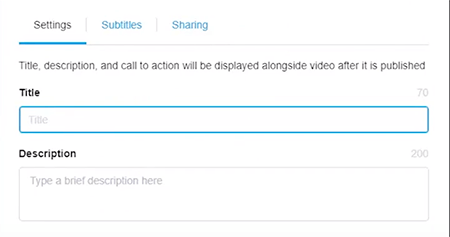
# 3: Caption Video Twitter Dengan File SRT
Kebanyakan orang tidak menggunakan media sosial dengan suara aktif, jadi menambahkan teks ke video Anda dapat membuat pemirsa tetap tertarik dengan konten Anda. Dengan teks, pemirsa tetap dapat mengikuti apa yang Anda katakan dengan membaca teks tersebut. Teks juga membuat video Anda dapat diakses oleh pengguna yang memiliki gangguan pendengaran.
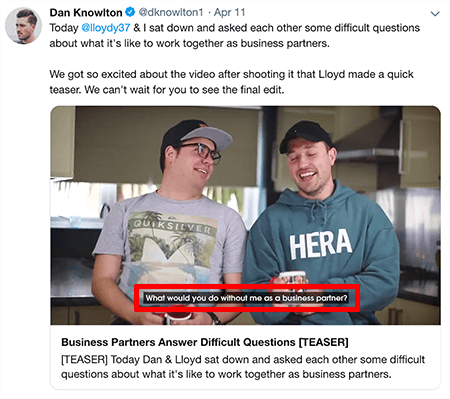
Untuk memberi caption pada video Anda, Anda perlu membuat file SRT dengan teks yang muncul saat video Anda diputar. (Proses pembuatan teks berfungsi sama di Facebook, LinkedIn, dan YouTube.) Putaran adalah situs yang bagus untuk membuat file SRT Anda dengan biaya $ 1 per menit.
Anda menambahkan file SRT ke video Twitter setelah Anda mengupload video ke Twitter Media Studio. Dari menu Detail Media, pilih Subtitle dan kemudian SRT File. Dari sana, Anda memilih opsi Unggah untuk mengunggah file SRT yang disimpan ke komputer Anda.
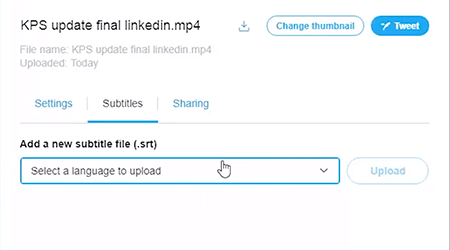
# 4: Arahkan Lalu Lintas ke Situs Web Anda Dengan Tombol Video Ajakan Bertindak
Dengan Twitter Media Studio, Anda dapat menambahkan tombol ajakan bertindak yang dapat diklik orang saat menonton video. Bayangkan betapa berguna tombol ini untuk mengarahkan lalu lintas ke situs web Anda. Saat orang-orang menonton video, mereka dapat mengklik tombol tersebut dan mengarahkan mereka ke halaman web mana pun yang Anda pilih.
Sebagai ilustrasi, berikut adalah video tweet tentang empat langkah untuk mengembangkan ide kampanye media sosial yang sukses. Di kiri atas video adalah tombol yang mengarah ke artikel di situs web kami tentang topik yang sama. Saat penonton mengklik tombol, artikel akan terbuka di tab baru atau di browser seluler penonton.
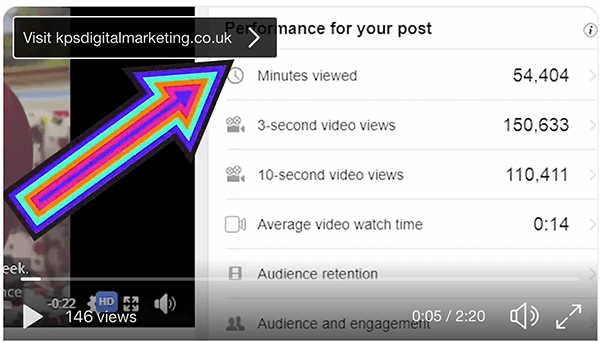
Untuk menambahkan tombol ajakan bertindak, klik video di perpustakaan Media Studio Anda dan pilih tab Pengaturan. Kemudian, di bidang Ajakan Bertindak, masukkan URL yang Anda inginkan untuk mengirim pemirsa. Twitter Media Studio kemudian membuat tombol yang menampilkan URL Anda. Saat pengunjung mengklik tombol, halaman web akan terbuka di browser mereka.
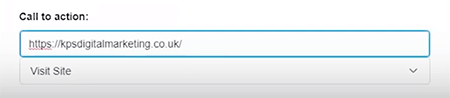
# 5: Targetkan Audiens Anda Berdasarkan Lokasi
Twitter Media Studio memiliki fitur yang membantu Anda menargetkan pemirsa terbaik untuk video Anda. Twitter Media Studio juga memungkinkan Anda memilih opsi penargetan-geo untuk video Anda.
Opsi penargetan-geo memungkinkan Anda menyertakan atau mengecualikan pemirsa dari negara tertentu. Untuk menyetel opsi penargetan-geo, klik video Anda dan pilih Settings lalu Content Restrictions. Gunakan opsi Sertakan untuk menentukan negara tempat penonton diizinkan untuk menonton video. Gunakan opsi Kecualikan untuk menentukan negara tempat Anda tidak ingin penonton menonton video tersebut.
Tambahkan Kategori Video Dengan Twitter Media Studio
Media Studio juga memungkinkan Anda memilih kategori untuk video Anda. Menambahkan kategori mungkin membantu video Anda menjangkau orang-orang yang tertarik dengan topik kategori yang Anda pilih (meskipun saya belum mengumpulkan bukti tentang teori ini) dan memasangkan video Anda dengan konten yang relevan jika Anda menggunakannya untuk sebuah Kampanye iklan video Twitter. Opsi kategori meliputi Pembuat Digital, Hiburan & Budaya Pop, Makanan & Minuman, dan Teknologi.
Untuk menambahkan kategori, pilih video, dan pada tab Pengaturan, klik di bidang Bagaimana Anda Menggambarkan Video Anda untuk melihat daftar opsi. Anda dapat memilih hingga dua kategori untuk satu video.
# 6: Jadwalkan atau Bagikan Tweet Video Anda
Twitter Media Studio menyimpan semua pembaruan yang Anda buat pada video Anda secara otomatis. Setelah Anda menambahkan semua elemen yang diinginkan, Anda dapat men-tweet video langsung dari perpustakaan media Anda. Klik tombol Tweet biru di pojok kanan bawah video yang ingin Anda tweet, tulis teks tweet Anda, lalu klik tombol Tweet.
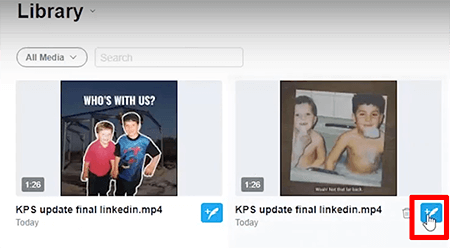
Anda juga dapat menjadwalkan tweet di Media Studio. Anda tidak perlu menggunakan alat penjadwalan eksternal. Meskipun Saya tidak lagi menjadwalkan tweet, banyak pemasar media sosial masih melakukannya. Jadi, jika Anda menjadwalkan tweet, opsi penjadwalan di Media Studio berfungsi dengan baik.
Untuk menjadwalkan tweet, klik tombol Tweet di kiri bawah video, tulis teks untuk tweet Anda, dan klik opsi Jadwalkan. Setelah Anda memilih tanggal dan waktu untuk mempublikasikan tweet, klik Tweet sehingga konten Anda dipublikasikan pada waktu yang telah dipilih sebelumnya.
Kesimpulan
Twitter Media Studio adalah cara yang keren untuk meningkatkan kualitas video Anda. Semua fitur yang berbeda — dari menyesuaikan gambar mini hingga menambahkan tombol ajakan bertindak — membantu Anda mendapatkan hasil maksimal dari setiap video.
Bagaimana menurut anda? Fitur Twitter Media Studio mana yang ingin Anda coba? Teknik apa untuk men-tweet video yang berhasil untuk Anda? Silakan bagikan pemikiran Anda di komentar.
Lebih banyak artikel tentang pemasaran Twitter:
- Jelajahi cara kreatif untuk terhubung dengan orang-orang di Twitter.
- Temukan alat yang berguna untuk menganalisis pemasaran dan konten Twitter Anda.
- Pelajari cara membangun audiens khusus yang berharga untuk iklan Twitter Anda.


